Siamo ormai abbastanza abituati a digitare su una tastiera virtuale, la maggior parte di noi lo fa infatti quotidianamente sul proprio smartphone. Solitamente però, il computer o il mac sono due dispositivi sui quali raramente pensiamo ad una tastiera virtuale. Solitamente usiamo la tastiera fisica di questi dispositivi per convenienza, perché su una tastiera fisica spesso è più facile e veloce digitare, perché sentire i tasti sotto le dita rende più semplice individuarli o semplicemente perché è il modo che ci sembra più pratico.
Non sempre però è possibile usare una tastiera fisica, ci sono alcune situazioni in cui potrebbe servirci di usare una tastiera virtuale anche sul nostro mac. Ma Come si attiva la tastiera virtuale su mac?
Vedremo di capirlo insieme in questo post.
Indice
- Cos’è la tastiera virtuale per mac?
- Perché attivare la tastiera virtuale?
- Come attivare la tastiera virtuale su mac?
- Abilitare la tastiera virtuale al login
- Cambiare tastiera virtuale mac – selezionare un layout differente
- Conclusioni
Cos’è la tastiera virtuale per mac?
La tastiera virtuale su mac è un tool compreso in maniera predefinita nel sistema operativo che permette di attivare una tastiera sullo schermo con la quale digitare tramite il mouse. In sistemi operativi diversi come ad esempio windows, uno degli utilizzi possibili della tastiera virtuale è la digitazione su uno schermo touch.Apple però non ha ancora prodotto macbook con schermo touch, non è quindi ancora possibile utilizzare la tastiera virtuale in questo modo.
Perché attivare la tastiera virtuale?
Ci sono diversi casi e motivi per cui può essere necessario attivare la tastiera virtuale sul proprio mac.
Uno dei primi motivi per cui nasce la tastiera virtuale (e il motivo per cui la possiamo trovare in un particolare menu) è l’accessibilità. La tastiera virtuale nasce infatti per permettere alle persone che sono impossibilitate a utilizzare una tastiera fisica, ma possono usare un dispositivo di puntamento come un mouse, di digitare e utilizzare il computer. Questo semplice strumento ha reso quindi possibile l’accesso alla tecnologia a molta gente che altrimenti si sarebbe trovata davanti ad una vera e propria “barriera architettonica tecnologica”.
Questo strumento poi può essere sfruttato anche in casi in cui per un qualsiasi motivo ci è impossibile utilizzare la tastiera fisica (perché ad esempio si è guastata all’improvviso).
In alcuni casi potrebbe essere comodo attivare la tastiera virtuale se stiamo utilizzando dei layout di tastiera particolarmente complessi e non abbiamo una tastiera fisica corrispondente.
Come attivare la tastiera virtuale su mac?
Ci sono almeno due diversi modi per attivare la tastiera su schermo del mac. Li vedremo entrambi e starà a voi decidere quale si adatta di più alle vostre esigenze.
Il nostro sistema operativo è impostato in lingua inglese, le schermate mostrate non saranno quindi in italiano. In ogni caso per i nomi dei meni e delle selezioni nel testo useremo le diciture della versione italiana in modo che sia comunque semplice seguire i passi sul vostro mac.
Attivare la tastiera virtuale tramite preferenze della tastiera
Come prima soluzione vedremo come attivare la tastiera virtuale su macOS passando tramite la schermata impostazione della tastiera.
- Per prima cosa apriamo il menu “Preferenze di sistema“. Potete farlo dal menu Apple (la mela che trovate in alto a sinistra sullo schermo.
- Nella schermata delle preferenze di sistema scegliamo “Tastiera” per aprire la sezione riguardante le impostazioni relative alla tastiera.
- In questa schermata, nella scheda “Tastiera” attiviamo l’opzione “Mostra i visori tastiera e emoji nella barra del menu“.
- Una volta attivata questa opzione potete chiudere la finestra delle impostazioni tastiera.
- A questo punto dovrebbe esservi apparso in alto a destra, nella barra vicino l’orologio, il menu della tastiera.
- Per attivare la tastiera virtuale basterà cliccare sul menu della tastiera appena aggiunto, e scegliere “Mostra visore tastiera“.
- Si aprirà sullo schermo la tastiera virtuale. Potrete usare il mouse per digitare facendo click sui tasti.
- Quando avrete finito potete chiudere la tastiera virtuale semplicemente cliccando sulla x in alto a sinistra.
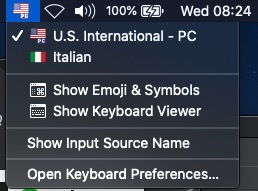
Attivare la tastiera virtuale tramite impostazioni accessibilità
Come abbiamo detto, uno dei motivi principali per cui la tastiera virtuale è presente su praticamente tutti i sistemi operativi senza dover installare nulla, è che questo strumento fa parte degli strumenti per l’accessibilità. Consente infatti di scrivere a tutte le persone che non sono in grado di digitare su una tastiera fisica ma sono in grado di utilizzare un dispositivo di puntamento come ad esempio il mouse.
Per questo motivo troveremo la possibilità di attivare la tastiera su schermo anche attraverso la schermata delle impostazioni dell’accessibilità. Vediamo come farlo.
- Per prima cosa apriamo il menu “Preferenze di sistema“. Potete farlo dal menu Apple (la mela che trovate in alto a sinistra sullo schermo.
- Nella schermata delle preferenze di sistema scegliamo la voce “Accessibilità“.
- Nella schermata che si aprirà, dal menu che troviamo sulla sinistra, scegliamo la voce “Tastiera“.
- Da qui selezioniamo la scheda “Tastiera accessibile“.
- Dalla schermata che si aprirà selezioniamo la voce “Abilita tastiera accessibile“.
- Si aprirà la tastiera virtuale e potremo digitare liberamente tramite il mouse proprio come se stessimo digitando su una tastiera fisica.
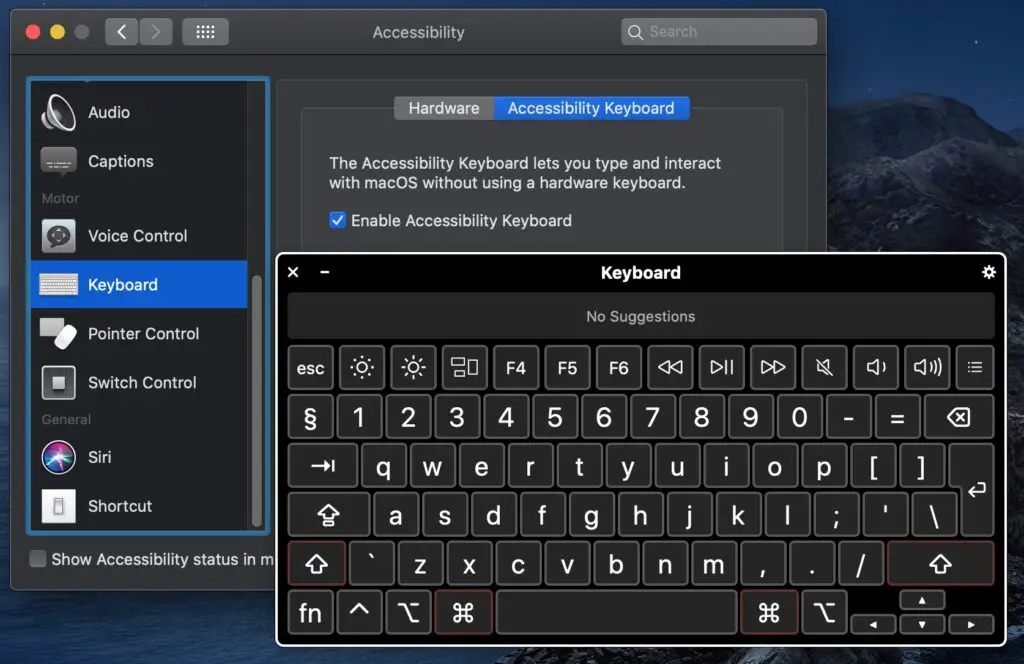
Abilitare la tastiera virtuale al login
Per chi non ha la possibilità di digitare sulla tastiera, la schermata di login di macOS può essere un ostacolo. La soluzione più semplice potrebbe essere quella di abilitare il login automatico, ma in questo modo si perderebbe la sicurezza che questa schermata offre agli utenti.
In alternativa però è possibile impostare il sistema operativo per aprire la tastiera virtuale all’avvio, mostrandola proprio nella schermata di login.
Vediamo come fare per attivare la tastiera virtuale al login.
- Per prima cosa apriamo il menu “Preferenze di sistema“. Potete farlo dal menu Apple (la mela che trovate in alto a sinistra sullo schermo.
- Successivamente selezioniamo l’opzione “Utenti e gruppi“.
- In questa schermata scegliamo “Opzioni di login” in basso nel menu di sinistra.
- Da qui dovremo abilitare le modifiche cliccando sul lucchetto che si trova in basso a sinistra e inserendo la nostra password quando richiesto.
- Da qui si potrà sia attivare il login automatico se non abbiamo necessità di proteggere tramite password il nostro mac, sia attivare la tastiera virtuale nella schermata di login.
- Clicchiamo su “Opzioni Accessibilità” per aprire il menu di selezione degli elementi per l’accessibilità da mostrare nella schermata di login.
- Dalla finestra che si aprirà potremo finalmente attivare la tastiera accessibile nella schermata di login.
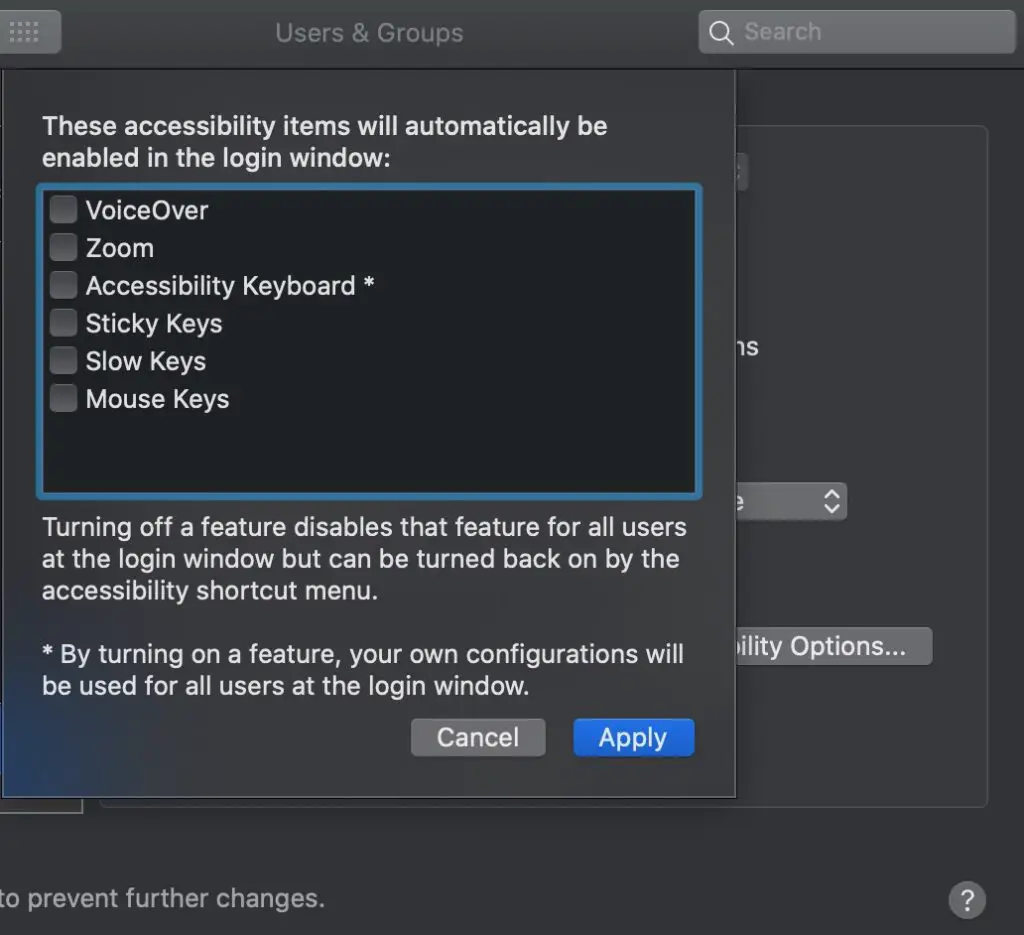
Cambiare tastiera virtuale mac – selezionare un layout differente
Ci sono alcuni casi in cui potrebbe essere comodo sfruttare la tastiera virtuale con impostato un layout differente. Un caso che ci viene in mente è quello di una lingua con un alfabeto diverso dal nostro. Abbiamo parlato di come gestire l’apprendimento di una lingua con un alfabeto diverso dal nostro nella pagina dedicata alla tastiera araba. In questo caso potrebbe essere una buona comodità impostare il layout della tastiera araba e attivare la tastiera virtuale del mac per avere a disposizione la tastiera con i caratteri arabi senza dover acquistare una tastiera con il layout arabo.
Per fare questo è sufficiente cambiare le impostazioni del layout della tastiera del nostro mac e la tastiera virtuale verrà adeguata di conseguenza.
Tastiera araba – Guida completa per windows, mac, linux e android
Conclusioni
Abbiamo visto quindi quali sono i potenziali utilizzi della tastiera virtuale, come attivare la tastiera virtuale sul mac e come cambiare la tastiera virtuale usando un layout diverso.
Se volete approfondire l’argomento della tastiera e dei layout vi consigliamo anche la pagina dedicata alla tastiera americana, un layout spesso preso poco in considerazione ma molto valido per alcuni utilizzi.
Se avete anche un computer con windows, potrebbe farvi comodo sapere anche come attivare la tastiera virtuale su windows.
